Il collegamento delle stampanti fiscali a Loyverse POS è disponibile solamente per gli utenti in Italia e non è disponibile in altri paesi. Questa funzionalità è disponibile solamente per i dispositivi iOS. L’integrazione delle stampanti fiscali è attualmente disponibile in modalità di prova, su richiesta.
Gli attuali modelli di stampanti fiscali sono integrati e possono lavorare con Loyverse POS:
Epson FP-90III.
Accedi al Back Office, vai alle Impostazioni Generali, scorri la pagina fino alla sezione Funzioni e attiva l’opzione ‘Stampanti fiscali’.
Nota: funziona solamente quando è attivata anche l’opzione ‘Movimenti’. Se tale opzione non fosse ancora attiva, lo diverrà automaticamente appena ‘Stampanti fiscali’ verrà attivata.
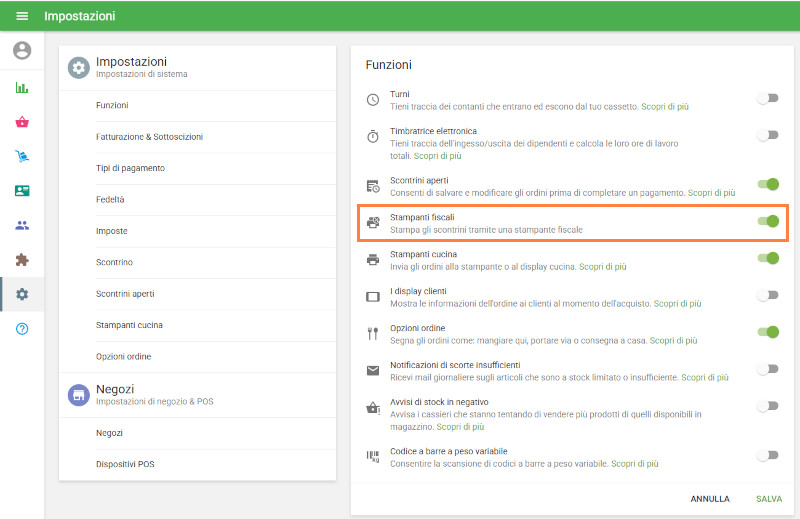
Quando si procede alla creazione delle imposte, bisogna attivare l’opzione ‘Fiscale’ e selezionare ‘Gruppo fiscale’.
Nota: Solamente gli articoli con applicata imposta fiscale, verranno stampati su una stampante fiscale.
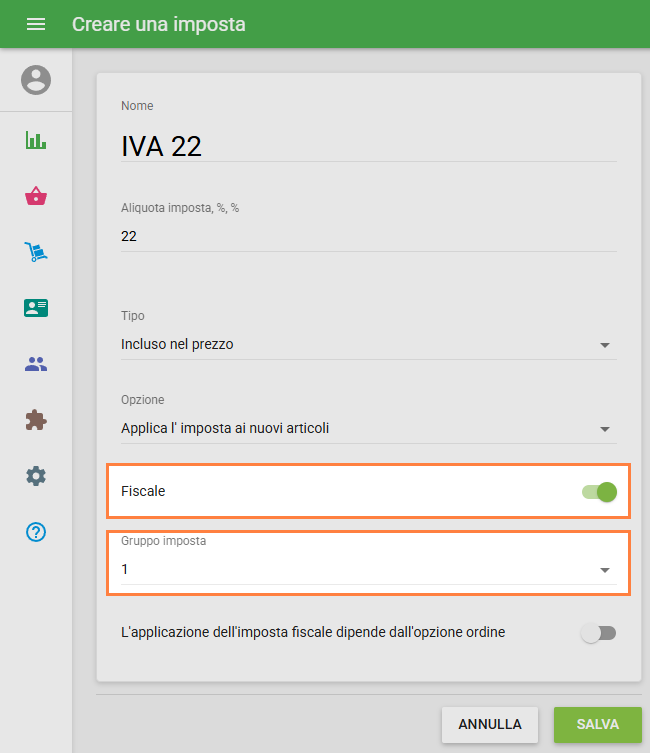
Nota: Lavorando con le stampanti fiscali, le aliquote fiscali specificate nel Back Office non influiscono sulla formazione dello scontrino fiscale e sono impostate per generare un rapporto fiscale. Le aliquote fiscali, che sono pre-configurate nella stampante fiscale, si applicano nel formare uno scontrino fiscale. Il modo più ottimale sarebbe inserire la stessa Aliquota fiscale già pre-configurata nella stampante fiscale.
Applicare le imposte fiscali agli articoli. E’ possibile usare il selettore Opzione sulla carta fiscale e applicare l’imposta ad un elemento nuovo o già esistente, oppure fissare le imposte per ciascun articolo nella scheda di modifica.
Nota: Non è possibile applicare due differenti imposte fiscali allo stesso articolo; se si provasse a fare ciò, comparirebbe un messaggio d’errore.
Assicurarsi che il dispositivo mobile con Loyverse POS e la stampante fiscale siano connessi alla stessa rete WiFi o Ethernet del medesimo router WiFi.
Successivamente,nell’app Loyverse POS, andare su Impostazioni > Stampanti fiscali.
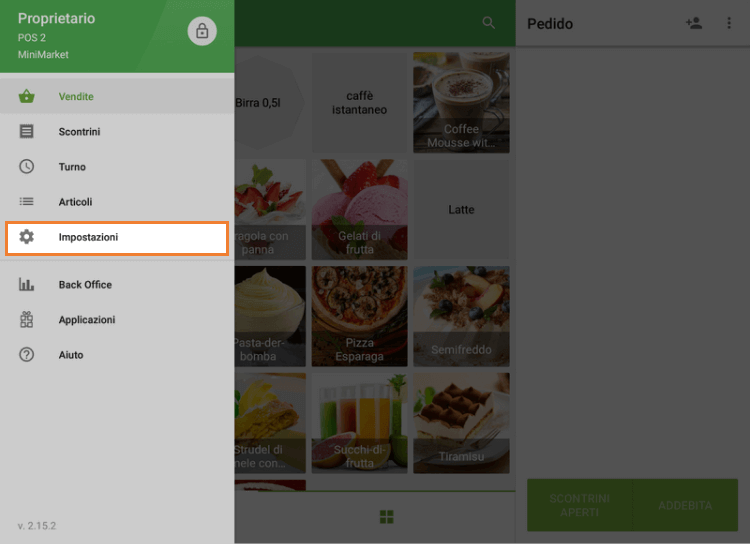
Selezionare il pulsante ‘+’ per aggiungere una stampante fiscale.
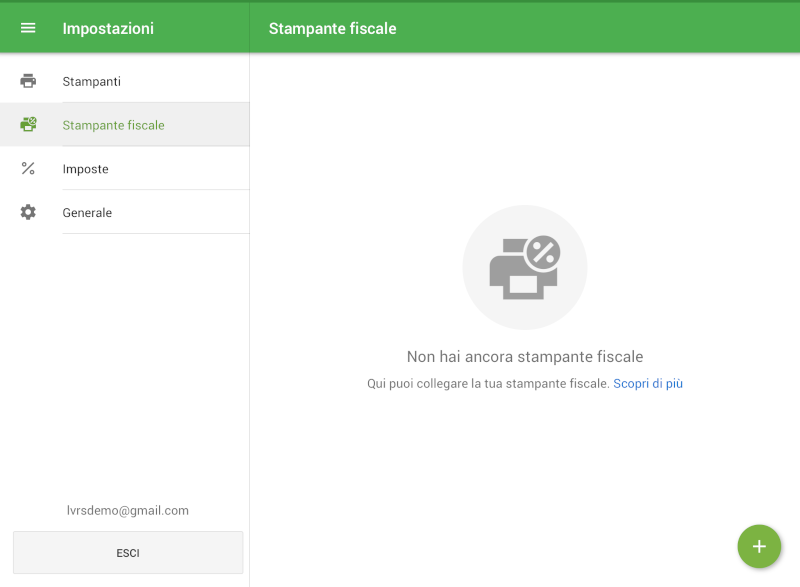
Inserire il nome della propria stampante fiscale nel campo ‘Nome’, selezionare il modello dall’elenco e cliccare su ‘Cerca’, per cercare la rete per il dispositivo a disposizione.
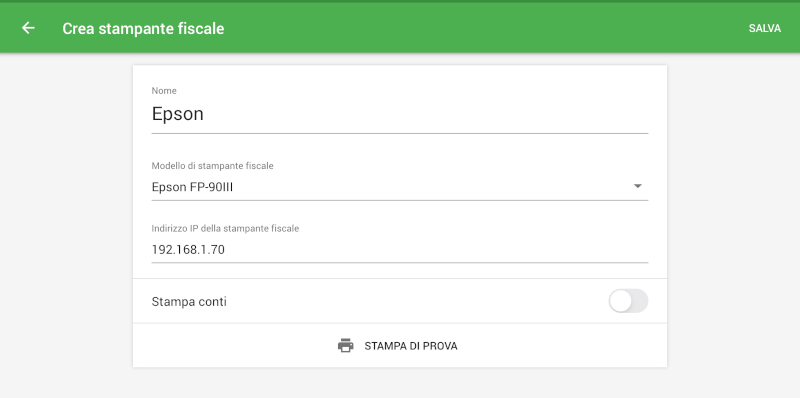
Inserire l'indirizzo IP della stampante fiscale. Si possono trovare informazioni sull’indirizzo IP andando sulle impostazioni della stampante.
Se si desidera stampare anche le fatture sulla stampante fiscale, attivate l'opzione 'Stampa conti'. Selezionare il pulsante ‘Stampa di prova’.
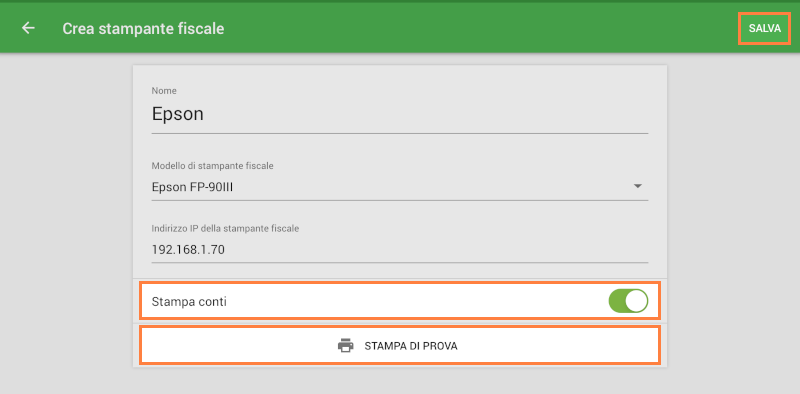
Se una ricevuta di prova viene stampata con successo, allora la stampante fiscale è impostata correttamente. Selezionare il pulsante ‘Salva’.
Ora è possibile vedere la propria stampante fiscale che è stata associata, nella lista.
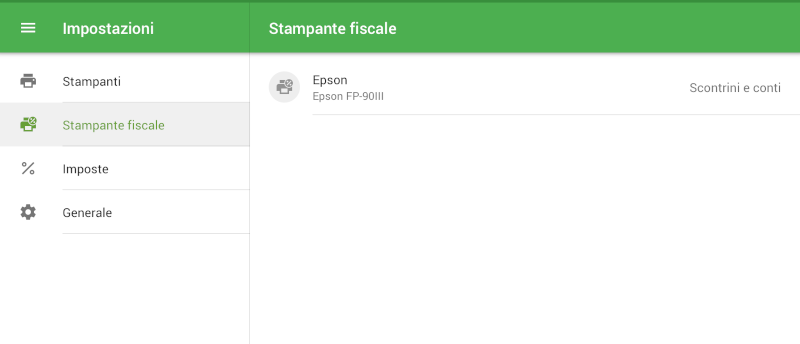
Nota: Solo le vendite e i rimborsi sono riflessi sulle stampanti fiscali. L'annullamento di una ricevuta nel Back Office non si rifletterà nei rapporti x,z (su una stampante fiscale).